このページでは、Windows 10のエクスプローラーで、隠しファイル・隠しフォルダーを表示する方法を初心者にも分かりやすく解説します。
初期設定では「非表示」
Windows 10の初期設定では、「隠しファイルを表示しない」設定になっています。「隠しファイル」となっているのは、ユーザーが変更するとシステムやアプリケーションが正しく動作しなくなってしまうファイルやフォルダーです。
初期状態で、たとえばユーザーごとの個人用フォルダーにある「AppData」フォルダー(アプリごとのデータを保存するフォルダー)や、「C:\ProgramData」などが「隠しフォルダー」となっています。これらのフォルダーにあるファイルをユーザーが変更したり削除したりすると、アプリが動かなくなったり、設定が消えてしまったりするからです。
通常、隠しファイルやフォルダーをユーザーが直接開く必要はありませんが、たとえばアプリのデータが壊れた場合に、隠しファイルをユーザーが削除あるいは修正する必要がでてくることもあります。そんな時に、エクスプローラーに隠しファイルおよびフォルダーを表示させる方法を解説します。
隠しファイル・フォルダーを表示するには
エクスプローラーを開きましょう。初期状態では、タスクバーにアイコンが登録されています。
ウィンドウ上部にあるメニューの「表示」をクリックします。
「隠しファイル」をクリックしてチェックを入れましょう。
これで、今後は隠しファイルおよび隠しフォルダーが表示されるようになります。
再度、隠しファイルを非表示にするには、「隠しファイル」のチェックを外してください。
履歴
2020-02-25 Windows 10 Pro バージョン 1909 ビルド 18363.657 で内容が正しいことを確認
2020-02-25 Windows 10 Home バージョン 1909 ビルド 18363.657 で内容が正しいことを確認

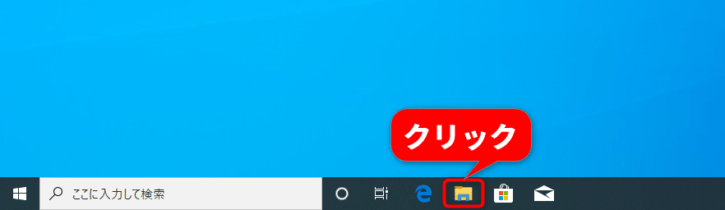
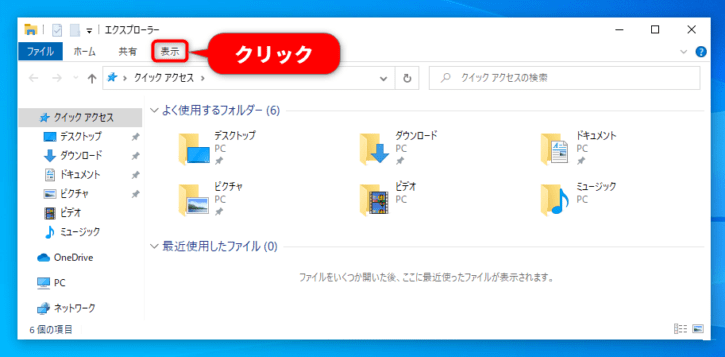
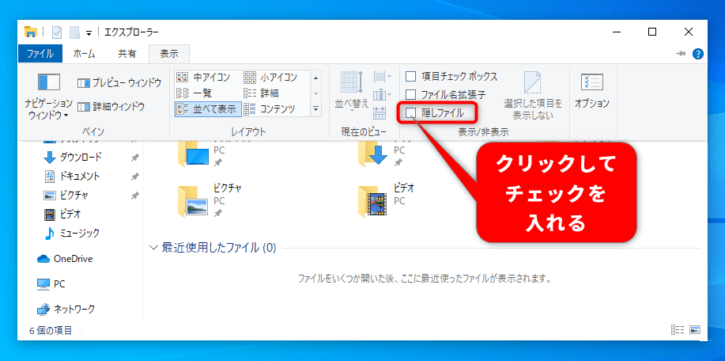
コメント